Cum să vă conectați la un VPN gratuit personalizat pe Mac
Miscellanea / / February 11, 2022

O rețea privată virtuală (sau un serviciu VPN pe scurt) este o modalitate de a vă conecta la web în siguranță. În timp ce la început folosit în mare parte de companii pentru
conectați la telecomandă
centre de date,
VPN-uri
au devenit acum foarte populare printre indivizi, în principal pentru că vă permit să accesați conținut și site-uri web care ar putea să nu fie disponibile în regiunea dvs. specifică, cum ar fi Hulu, de exemplu.
Cu toate acestea, nu toți utilizatorii de Mac sunt familiarizați cu VPN-urile și, deoarece există mai multe moduri de a vă conecta la unul, uneori poate fi puțin intimidant.
Deci, iată un scurt tutorial despre cum să faci asta.
Accesarea unui VPN printr-o aplicație nativă
Există mai multe servicii online care oferă conexiuni VPN gratuit și care sunt sigure. De obicei, aceste servicii oferă și planuri plătite, ceea ce înseamnă că planurile lor gratuite vin cu limitări fie de timp, fie de lățime de bandă.
Chiar și așa, în majoritatea cazurilor sunt mai mult decât suficiente pentru a naviga câteva zile în siguranță.

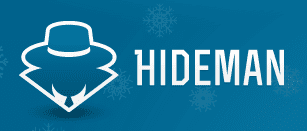
Avantajul acestor servicii (cum ar fi HotSpot Shield sau Hideman de exemplu) este că oferă aplicații independente pentru Mac care vă permit aproape să porniți sau să dezactivați conexiunea VPN cu un singur clic. Tot ce trebuie să faceți este să descărcați aplicația și să vă conectați la serviciu.
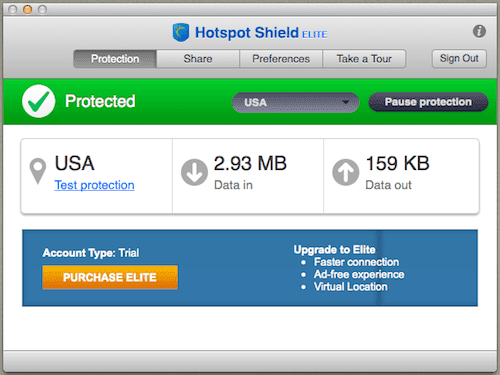
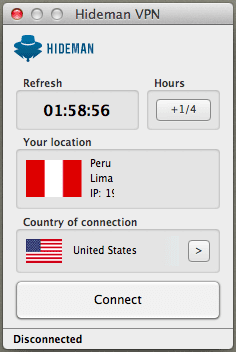
Accesarea manuală a unui VPN
În unele cazuri, totuși, unii utilizatori ar putea prefera să-și acceseze VPN-ul manual. Pentru început, această metodă, deși durează mai mult pentru configurare, este mult mai rapidă după aceea și, de asemenea, nu trebuie să depindeți de o aplicație terță parte care ar putea să nu funcționeze corect.
În plus, există mai multe scenarii în care o aplicație dedicată pur și simplu nu va fi disponibilă, cum ar fi atunci când accesați un VPN de serviciu, de exemplu. Toate serviciile care oferă aplicații VPN dedicate oferă, de asemenea, tot ceea ce aveți nevoie pentru a vă conecta manual și pe Mac, așa că nu există niciun motiv să nu învățați cum să faceți acest lucru.
Iată procesul:
Pasul 1: Pe Mac, deschideți Preferințe panoul și faceți clic pe Reţea pictograma. Acolo, în partea de jos a panoului din stânga, faceți clic pe „+” semnează pentru a adăuga o nouă conexiune.


Pasul 2: Pe panoul care glisează în jos, selectați următoarele:
- Interfata: VPN (deoarece acesta este serviciul pe care îl vom folosi)
- Tip VPN: În funcție de tipul de conexiune, ar trebui să selectați fie L2TP (mai sigur), fie PPTP
- Numele serviciului: Denumiți-vă VPN-ul cum doriți.

După ce ați terminat, faceți clic pe Crea butonul pentru a crea noua conexiune.
Pasul 3: Acum, selectați noua conexiune în panoul din stânga și completați următoarele informații în câmpurile necesare.
- Configurare: Implicit (puteți adăuga diferite configurații pentru fiecare server, ceea ce este ca și cum ați avea mai mult de un profil pentru același cont, dar de cele mai multe ori o singură configurație este suficientă)
- Adresa serverului: Utilizați IP-ul sau numele de domeniu furnizat de VPN.
- Nume de cont: Aici folosiți „numele de utilizator” furnizat de VPN

Pasul 4: Faceți clic pe Setări de autentificare... butonul și un nou panou va glisa în jos. Acolo, selectează Parola apoi introduceți-l pe cel oferit de serviciul dumneavoastră VPN. Odată gata, faceți clic pe O.K.

Pasul 5: Acum, faceți clic pe Avansat… butonul pentru a vedea alte opțiuni. Aici, sub Opțiuni de sesiune, va trebui să bifați caseta de selectare de lângă Trimiteți tot traficul prin conexiunea VPN. Acest lucru asigură că toată navigarea de atunci înainte trece prin serverul tău VPN.
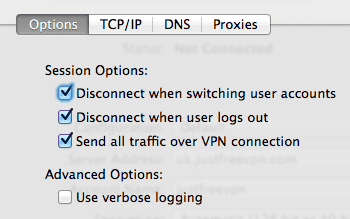
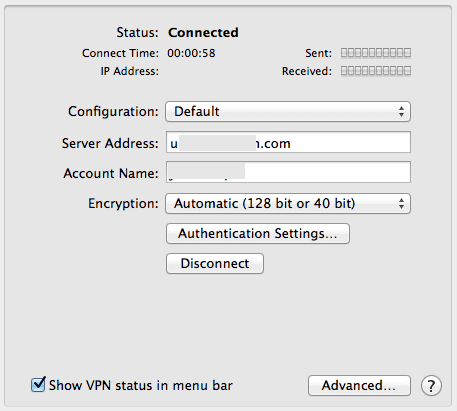
Pasul 6: Acum, înapoi la fereastra principală a rețelei, nu uitați să selectați Afișați starea VPN în bara de meniu opțiune pentru a vă putea accesa cu ușurință conexiunea de oriunde pe Mac.

Și iată-l. Acum, ori de câte ori doriți să vizionați acel videoclip Netflix sau să citiți acele benzi desenate limitate la alte regiuni, mergeți înapoi la acest tutorial și veți fi gata.
Ultima actualizare pe 03 februarie 2022
Articolul de mai sus poate conține link-uri afiliate care ajută la sprijinirea Guiding Tech. Cu toate acestea, nu afectează integritatea noastră editorială. Conținutul rămâne imparțial și autentic.



